Starea de funcționare 10 backtrack pentru Windows
Bună ziua dragi prieteni! Sa întâmplat recent să-mi astfel de probleme: pentru a instala drivere de pe chip, apoi reporniți PC-ul a început puternic „frână“. Nu contează ce am făcut, nimic nu a ajutat. Singura soluție a apărut sistemul de revenire. Dar acest lucru nu este atât de simplu. De aceea, vreau să vă spun cum să activați Restabilire sistem în windose 10. astfel încât să puteți utiliza această funcție pentru a salva situația.
În Windows 10, există mai multe moduri care ajuta la restabilirea sistemului. Acum ne uităm la fiecare dintre ele.
Folosind un punct de recuperare
Dacă utilizați această metodă în versiunile anterioare ale sistemului de operare, ar trebui să apară dificultăți.
Rulati înapoi la punctul de a salva ajută să se întoarcă la o configurație anterioară, anulând toate modificările efectuate. Crearea unor astfel de „puncte“ se produce automat imediat ce sistemul se efectuează anumite acțiuni (instala actualizări, drivere și software). Dar îl puteți crea „mânere“ din meniul „System“ din fila „Securitate“
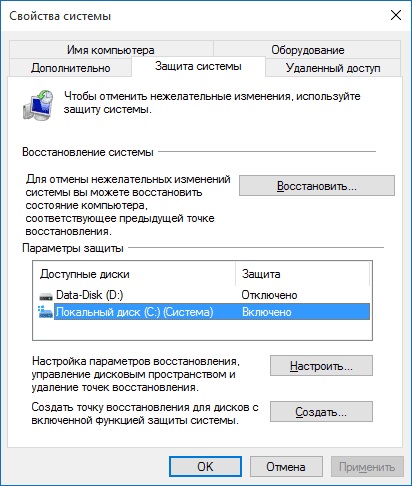
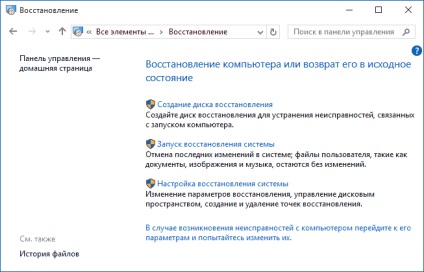
avertizează imediat că imaginile de control să ia o mulțime de spațiu pe hard disk-ul, așa că, dacă sunteți proprietarul unui notebook sau desktop PC buget, ar trebui să ștergeți periodic termeni perimate.
Din moment ce au existat multe noi puse în aplicare cu apariția de „zeci“ metode mai eficiente, care va ajuta la rola înapoi mai repede.
îndepărtarea manuală a actualizărilor
Dacă apar erori după ce instalați pachetele de actualizare de la Microsoft, puteți deschide o listă de componente instalate,

În cazul în care problema se află în driverele, aveți posibilitatea să le eliminați în „Device Manager“.
modul de siguranță
Știați că în modul de siguranță, puteți obține aici, în acest fel. Executați linia de comandă și scrie în ea:
shutdown.exe / r / o
Sistemul va perezagruzhina și vă duce direct în modul de recuperare a sistemului. Ei bine, se poate, și vechi simplu apăsați F8 de boot de pe tastatură, du-te la «Opțiuni de pornire complexe» meniu. Ei aleg elementul adecvat și așteptați până la începutul. De îndată ce vedeți pe ecran desktop, apoi totul a mers perfect. Acum puteți „juca“ cu eliminarea actualizărilor, drivere, sau să încerce să recupereze de la un punct de control (în cazul în care a fost creat).
Resetarea
Sună înfricoșător? Vă asigurăm, este foarte eficient mod, aproape nedureroase pentru a ajuta să se întoarcă toate setările la fabrică, pentru a păstra toate fișierele personale. Dar programele instalate (jocuri) a fost șters. Aceasta este singura și nu este astfel un mare dezavantaj al metodei.
Pentru a-l utiliza, du-te la „Settings“. Nu știi în cazul în care acest meniu? Doar faceți clic pe „Start“ și veți vedea în partea de jos a unui element.
Alegeți dintr-o parte «recuperare» lista (de recuperare). Aici două moduri de a rezolva problema va fi disponibil:
- Reset PC (salvarea fișierelor și apoi reinstalarea Windows);
- Reveniți la asamblarea anterioară cu succes a sistemului de operare.
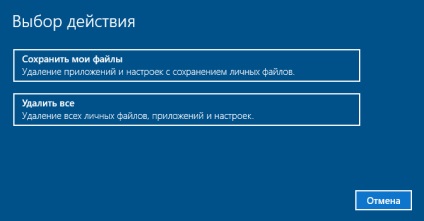
Folosind unitatea USB
mod destul de simplu și convenabil pentru a rezolva problema de recuperare, care se reduce în mod esențial până la lansarea unor instrumente suplimentare de la stick-ul. Doar nu spun că nu aveți o unitate externă cu o imagine de rezervă a sistemului! Ca întotdeauna, pe care doriți să creați o unitate flash USB bootabil pentru astfel de cazuri, dar din anumite motive amânat acțiunea până mai târziu. Și „apoi“ vin.
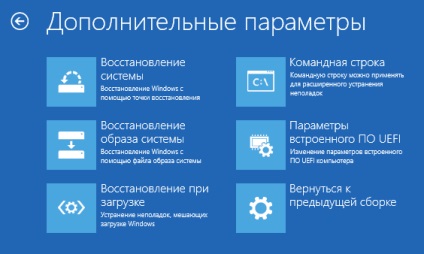
Alternativ, puteți utiliza un alt computer pentru a crea un disc de recuperare. Dacă ești precaut, să se pregătească pentru un computer mini-apocalipsă, apoi introduceți mass-media în portul USB, reporniți și introduceți BIOS-ul. Apoi pornească de pe unitatea externă. Nu uitați să salvați modificările înainte de a ieși. Și apoi pur și simplu utilizați instrumentele care vor fi încărcate de pe disc. Acest lucru poate fi utilitatea pentru a restabili sau completa pentru a reinstala Windows. Mai multe detalii puteți afla de la articolul nostru, care este dedicat în întregime acestui subiect.
Și voi toți le-o copie de rezervă a Windows 10. Se poate face acest lucru împreună au făcut?
Metoda prin linia de comandă
Rula în modul de siguranță cu prompt de comandă și tastați următoarea comandă.
Datorită ei, puteți rula System Restore de la un prompt de comandă.
Cu stimă,
biruitor